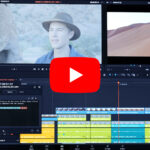Praxistest: Blackmagic DaVinci Resolve Editor Keyboard
Wer DaVinci Resolve als Schnittprogramm nutzt, der hat neben den drei Panelen für die Farbkorrektur jetzt mit dem Editor Keyboard, das Blackmagic Design als Hardware anbietet, auch die Möglichkeit, die Schnittarbeit komfortabler zu machen und zu beschleunigen. film-tv-video.de hat das Keyboard getestet.
Blackmagics Editor Keyboard ist ein für Resolve optimiertes Keyboard mit farbmarkierten Tasten, vorprogrammierten Shortcuts und einem Jog/Shutte-Rad. Blackmagic ruft dafür einen Preis von 1.000 Euro auf. Auf den ersten Blick nicht gerade wenig für eine Tastatur. Aber vor allem das Jog-/Shuttle-Rad und dessen Funktionen bieten einen Mehrwert, wie man ihn heute kaum noch findet. Editoren, die an 3-Maschinen-Schnittplätzen oder an Komplettsystemen wie dem Pablo eQ gearbeitet haben, werden die Funktion eines Jog-/Shuttle-Rades an anderen Systemen oft vermissen.
Allerdings ist dieses Hardware-Element in den letzten zehn Jahren bei den meisten Herstellern fast in Vergessenheit geraten, und die Auswahl an Produkten ist klein geworden. Günstigster Vertreter ist das Shuttle Pro von Contour Design, das dem Autor zwar seit Jahren in Premiere und Resolve gute Dienste leistet, aber weder in Haptik noch Qualität mit dem Jog-/Shuttle-Rad der Tastatur von Blackmagic Design mithalten kann. JL Cooper bietet mit dem MCS6 noch eine Variante; die gibt es aber nur für den Mac und ist auf dem deutschen Markt schwer zu bekommen. Das englische Handbuch für die Tastatur ist übrigens in das Handbuch von Resolve 16.1 integriert.

Blackmagics Editor Keyboard ist groß, schwer und sitzt in einem stabilen Metallgehäuse. Die Plastikauflage für die Hände ist ebenso ganz schön mächtig, und mit den zusätzlichen Tasten und dem Shuttle-Rad benötigt das Keyboard viel Platz auf dem Tisch. Die Tasten geben einen gute taktile Rückmeldung, müssen relativ tief gedrückt werden und der Federmechanismus ist deutlich hörbar. Die Handauflage und die Tasten lassen sich austauschen. Mit zwei Klappen auf der Unterseite lässt sie sich auf zwei Höhen einstellen. Auf der Rückseite hat die Tatstatur zwei USB-3- und eine USB-C-Buchse, über die sie an den Rechner angeschlossen werden kann. So kann sie auch als Hub verwendet werden, um z.B. den Dongle hier anzubringen. Und vor allem: Das Jog-/Shuttle-Rad ist robust und macht den Eindruck, dass es lange Zeit gedreht werden kann. Da es auf der rechten Seite sitzt, ist die Tastatur in erster Linie für Rechtshänder gedacht; sie sollte aber auch für einen Linkshänder mit etwas Übung trotzdem funktionieren.
Momentan gibt es die Tastatur nur in amerikanischer Ausführung, also mit QWERTY-Belegung. Y und Z sind ausgetauscht. Daran kann man sich schnell gewöhnen. Schade ist, dass die Taste /? für »Play Around« in der deutschen Belegung nicht funktioniert und stattdessen die Minus-Taste ist.
Nach dem Anschließen erkennt DaVinci 16.1 die Tastatur sofort. Die QWERTY-Tasten sind mit den Standard-Belegungen für den Schnitt auf der Edit-Seite beschriftet. Einige Tasten sind aber nur mit zusätzlichen Funktionstasten zu aktivieren, beispielsweise Control + R für Retime, was auf der Tastatur nicht ersichtlich ist.

Das Jog-/Shuttle-Rad funktioniert in der Cut- und Edit- und Fairlight-Seite. Der Tastenblock auf der linken Seite funktioniert teilweise nur in der Cut-Seite, teilweise auch in der Edit-Seite. Die Handhabung des Jog-/Shuttle-Rades ist sehr gut, es reagiert sofort und kann in drei Modi geschaltet werden, die mit den Tasten über dem Rad aktiviert werden:
Im Shuttle-Modus erfordert es etwas Übung, denn schon mit sehr wenig Drehung ist man bei vierfacher Geschwindigkeit. Die Wiedergabe wird kontinuierlich schneller bis zu einem Anschlag bei circa 1/3 Drehung, wo man die maximale Geschwindigkeit erreicht hat. Steuert man etwas weniger aus, wird es entsprechend langsamer. Will man stoppen, muss man in die entgegengesetzte Richtung bis zum Anschlag drehen. Das erfordert etwas mehr Fingerspitzengefühl, ermöglicht aber auch, wirklich schnell durch viel Material zu spulen.
Wechselt man vom Jog- in den Shuttle-Modus, ist die Fingerausbuchtung der neutrale Punkt. Im Jog-Modus sind die Anschläge verschwunden und man kann mit dem Rad sehr exakt einzelbildweise navigieren. Das Rad läuft dabei weich und ohne Widerstand.
Der dritte Modus Scroll ermöglicht ebenfalls die Wiedergabe in Einzelbildern, doch wenn man es schnell dreht, auch eine langsamere Shuttle-Funktion.
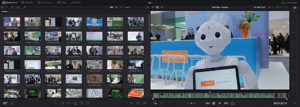
Neben der Wiedergabe ist das Rad aber auch für das Trimmen von Clips geeignet. Solange eine Taste für eine Trimfunktion gehalten wird, kann mit dem Rad die entsprechende Funktion einzelbildweise ausgeführt werden. Diese Funktion macht es sehr viel einfacher, zwischen einzelnen Frames und größeren Frame-Sprüngen zu wechseln, als es mit einer normalen Tastatur möglich ist. In dieser Form des framegenauen Trimmens liegt wahrscheinlich auch der größte Nutzen der Tastatur. Beim Trimmen einzelner Clips werden auf der Cut-Seite immer die Lücken geschlossen. In der Edit-Seite hängt es davon ab, ob der Selection- oder der Trim-Modus aktiviert ist. Die Tasten sind vor allem deswegen praktisch, weil keine Schnittstelle oder kein Clip ausgewählt werden muss. Die drei untersten Tasten sind dann für das Setzen eines Schnitts mit CUT, das Anwenden einer Standardblende mit DIS und die Smoothcut-Funktion mit SMTHCUT.
Wirklich gefallen hat uns auch, dass mit TRANS DUR die Länge eines Übergangs mit dem Rad eingestellt werden kann. Gerade bei der Tonbearbeitung, wo die Dauer der Übergänge oft stark variiert, ist das ein Turbo für die Arbeit. Befindet man sich gerade in der normalen Wiedergabe, funktioniert das Rad so lange nicht, bis man die Wiedergabe gestoppt hat.

Die oberen sechs Tasten im linken Tastaturblock sind ganz auf die Cut-Seite zugeschnitten. Mit der Tastatur ergibt auch die Cut-Seite für erfahrene Editoren richtig Sinn, und man kann den gesamten Schnittbetrieb ohne Maus durchziehen. Praktisch ruhen beide Hände immer über den beiden Seiten der Tastatur, zumindest wenn man die Dateien im Media-Pool passend vorsortiert und benannt hat. Die rechte Hand sitzt auf dem Rad und kann zwischen der Quell-Ansicht und der Timeline wechseln. In der Quell-Ansicht aktiviert DaVinci dann automatisch den Tape-Modus, in dem sich alle Clips in dem geöffneten Bin in Reihenfolge abspielen lassen und in der Timeline unter dem Videofenster auch mit weißen Trennstrichen zwischen den Clips angezeigt werden. Dann ist auch der schnelle Shuttle-Modus sehr hilfreich, da man wirklich schnell durch eine große Menge Material fahren kann.

Mit der Kombination aus den Jog und Shuttle ist es einfach, jederzeit in das exakte Setzen von In- und Out-punkte zu wechseln. Dafür gibt es extra zwei große Tasten auf dem linken Tastenblock, die auch in der Edit-Seite funktionieren. In welcher Reihenfolge die Clips sortiert werden, kann dann über vier Tasten festgelegt werden, nach Timecode, Kameraname, Clipname oder Datum und Zeit. Da es den Tape-Modus in der Edit-Seite nicht gibt, muss man hier zum Wechseln der Clips trotzdem noch die Maus benutzen. Markiert man In- und Out-Punkte über mehrere Clips, wird nur noch dieser Teil in der kleinen Timeline unter dem Quellfenster angezeigt, so dass man mehr Kontrolle über das Shuttlen bekommt. Mit der Escape-Taste kann diese Darstellung der Clips dann wieder auf alle Clips im Bin erweitert werden. Hier ist es bei langen Clips auch kein Problem, mit den Pfeiltasten zum nächsten oder vorherigen Clip zu springen.
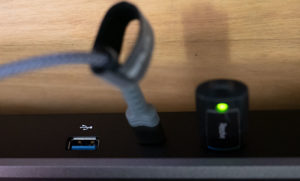
Für das Einfügen in die Timeline gibt es sechs Kommandos an der linken Hand. Diese entsprechen den sechs Schnittkommandos in der Cut-Seite. Mit »Smart Insert« wird der Clip am nahe liegenden Schnittpunkt zur Abspielposition eingefügt. Mit »Append« wird der Clip hinter dem letzten Clip der Timeline eingefügt. Mit dem Kommando RIPLO/WR wird jeweils der Clip in der Timeline ersetzt, über dem sich die Abspielposition befindet. Die Länge wird an den neuen Clip angepasst. Die gesamte Arbeit im Schnitt aus dem Media-Pool in die Timeline lässt sich so gut bewältigen. PLACE ON TOP überlagert eine existierende Ebene. Der letze Befehl SRCO/WR funktioniert nur, wenn mehre Aufnahmen mit synchronisiertem Timecode gemacht wurden oder die Clips vorher mit »Sync Clips« synchronisiert wurden (siehe DaVinci-Resolve-Test). Dann wird der synchrone Clip eine Spur darüber an der Stelle eingefügt. Die Close-Up-Taste fügt denselben Clip wie in der Timeline eine Ebene darüber ein und zoomt in das Bild hinein. Laut Handbuch sollte es sich immer um eine Verdoppelung handeln, allerdings war der Zoom in vielen Fällen auch nur 10%, man muss also manuell nachkorrigieren. Nach welchem Prinzip die Vergrößerung genau erfolgte, konnten wir nicht herausfinden. Noch dazu war das Framing manchmal etwas daneben. Das hängt aber letztlich mit der Funktionsweise von Resolve 16.1 zusammen und liegt nicht an der Tastatur.
Auch der Ziffernblock für die Eingabe von Timecodes bietet spezialisierte Tasten, so kann man zum Beispiel mit F/TC zwischen den Optionen zur Eingabe wechseln. Sehr praktisch ist auch die DUR-Taste. Einmal drücken und dann die Frame-Anzahl für die Länge des Clips eingeben. Dazu gibt es noch eine Taste, um den Trimm-Editor im Cut-Fenster zu aktivieren.

Fazit
Das Jog-/Shuttle-Rad kann dank seiner Funktionsweise und Qualität die Anschaffungskosten des Editor-Keyboards schnell rechtfertigen, sofern die Geschwindigkeit beim Schnitt für einen große Priorität hat. Man erreicht sie vor allem mit den Funktionen in der Cut-Seite, in der man den gesamten Grobschnitt und einen großen Teil des Feinschnitts (ohne Tonbearbeitung) ausführen kann, ohne auch nur einmal die Maus zu benutzen. Auch in der Edit-Seite bietet die Tastatur einen erheblichen Mehrwert, auch wenn man hier gelegentlich noch die Maus benutzen muss. Vor allen die Navigation und das Trimmen gehen mit dem Jog-/Shuttle-Rad sehr flüssig von der Hand, was die Arbeit erheblich beschleunigt.
Anzeigen: Online-Shop